
仅剩:
发布时间:2016/01/25 18:00:25
使用BarTender条码标签设计软件的用也许都会都会遇到需要单排打印或者双排、三排打印的情况,那在这里,如何设置双排打印呢?本文小编就BarTender双排打印设置为话题,教大家操作步骤。
要想设置双排打印,不可缺少的自然是“页面设置”对话框。点击工具栏上 按钮,打开“页面设置”对话框。首先自定义整张底纸的尺寸,这个需要具体根据您打印的纸张来定;
按钮,打开“页面设置”对话框。首先自定义整张底纸的尺寸,这个需要具体根据您打印的纸张来定;
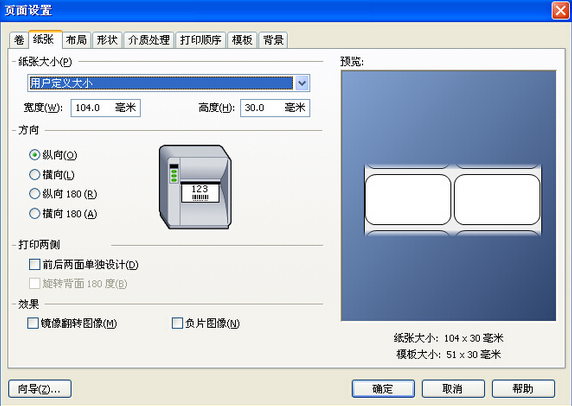
然后是定义有几列,设置双排打印,自然列数就是2列,行数为1行;接着定义左右边边距、中间间距,注意上下都为0。
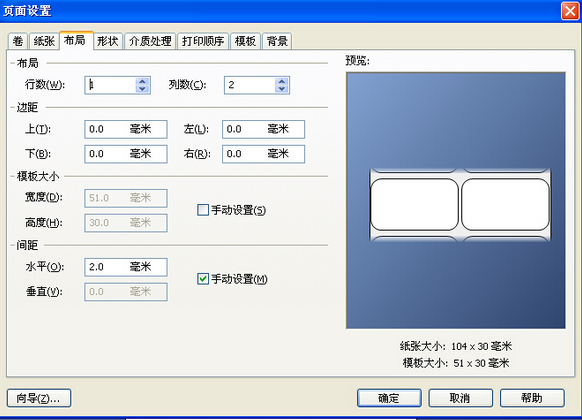
最后,记得打印数量设置为双数,不然打印出来就是只有左边的可以打印出来,右边打印不出来,是空白的。
想要了解更多关于BarTender条码标签设计软件的详细信息,可点击BarTender教程服务中心查找你想要的内容。
展开阅读全文
︾
标签打印软件下载 | 条码打印软件使用教程 | BarTender经典案例 | 隐私条款 | 网站地图 | 关于我们